效果展示
我们希望报表样式最终展示如图下所示

操作步骤
双击打开FineReport模板设计器

定义数据连接
点击上方菜单栏中的服务器->定义数据连接

这里先用默认数据库即可,点击测试连接

提示连接成功,点击确定

点击确定

新建报表
点击文件->新建普通报表

此时页面就会出现一个新的WorkBook标签。也可以点标签最左边的新建普通报表快捷按钮来新建

准备数据
点击图下所示的加号,然后点击数据库查询

进入图下界面,输入sql语句select * from 销量,然后点击确定

此时发现左侧模板数据集中出现了一个新的ds1数据集

点击ds1然后再点击图下所示的预览按钮,就可以看到sql语句查询出来的数据表


标题设计
按照图下所示,选中单元格,点击合并单元格

点击确定

合并后,写上表格标题“地区销售概况”

按照图下所示,先合并A3~B3的单元格,然后添加斜线,输入文字“ 产品| 销售员| 地区”(|前的空格是为了调整斜线上面的字的位置)

效果如下

表格设计
按照图下所示,把模板数据集中的列拖到表格中的对应位置

注意要把产品的扩展方向设置为横向,其他为纵向

计算总销量
按照图下所示填写总计和销售总量

然后右键单元格,单元格元素->插入公式

双击函数SUM

输入SUM(C4),然后点击检查合法性

提示合法的公式,点击确定

然后再点击确定

单元格就会出现添加的公式,把销售总量列的公式按照上面的步骤也添加上

设置父子格
我们需要将D4的左父格设置为B4,按照图下所示进行设置
父子格介绍请参考父子格设置- FineReport帮助文档 - 全面的报表使用教程和学习资料 (fanruan.com)

设置单元格样式
设置报表主题
按照图下所示设置主题为“清爽科技”

设置大标题样式
按照下图设置大标题样式

字体大小设置为12

设置小标题样式
按照下图设置小标题样式

除大标题外字体大小统统设置为10

设置边框线
选中所有表格,点击自定义

按照图下设置浅蓝色内外边框线

设置居中效果
选中所有表格,点击居中

保存预览
目前报表已经制作完成,我们可以按照图下所示,保存然后预览

最终实现效果如下


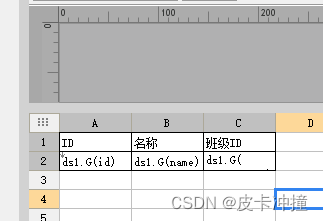
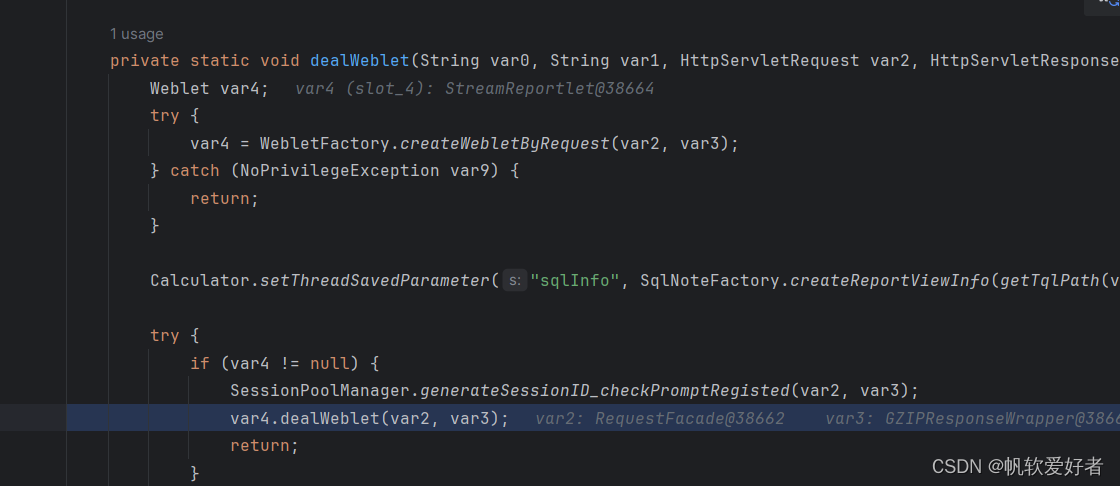



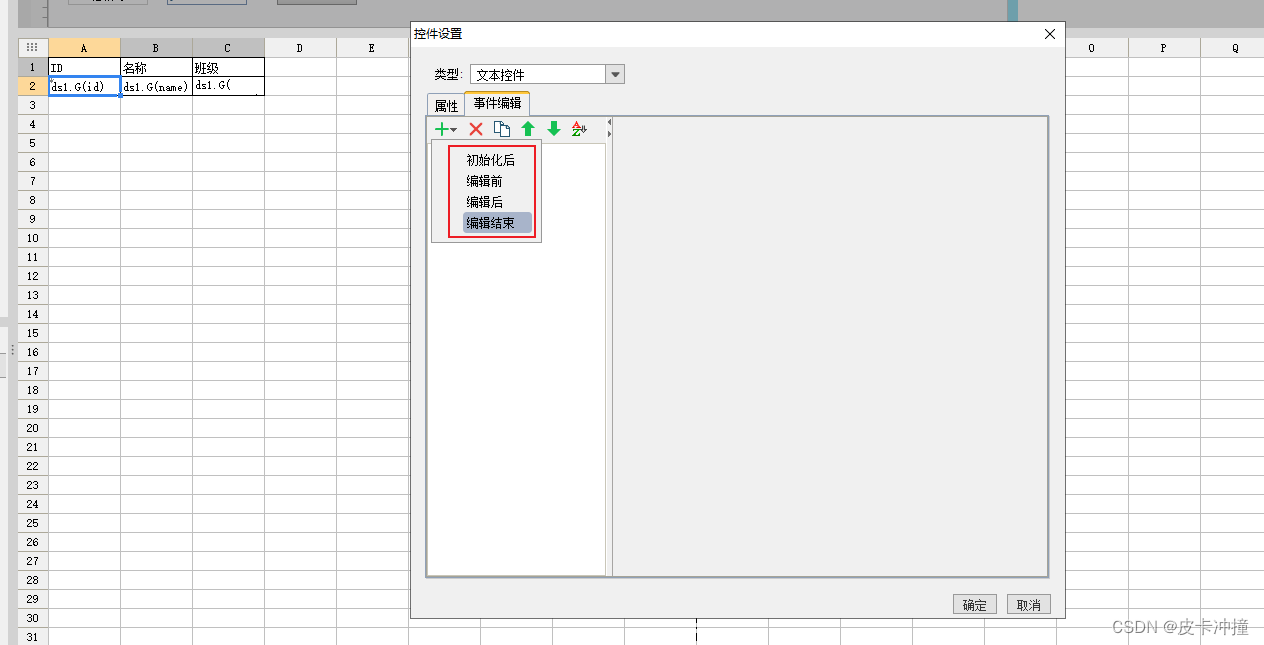
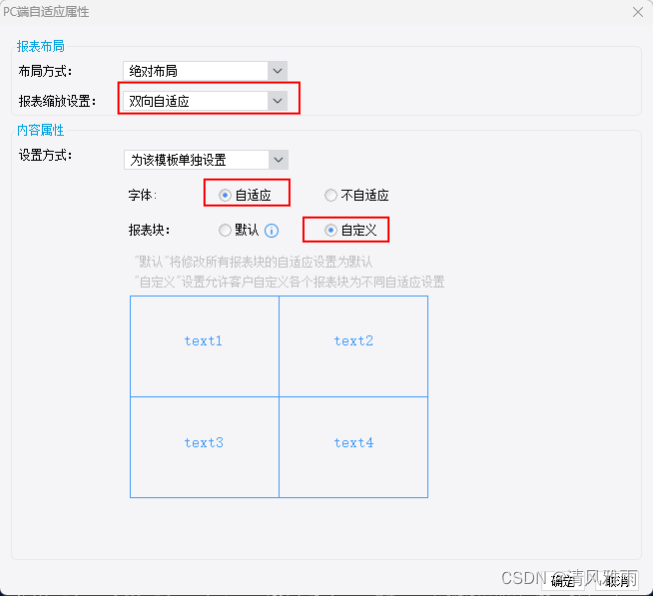

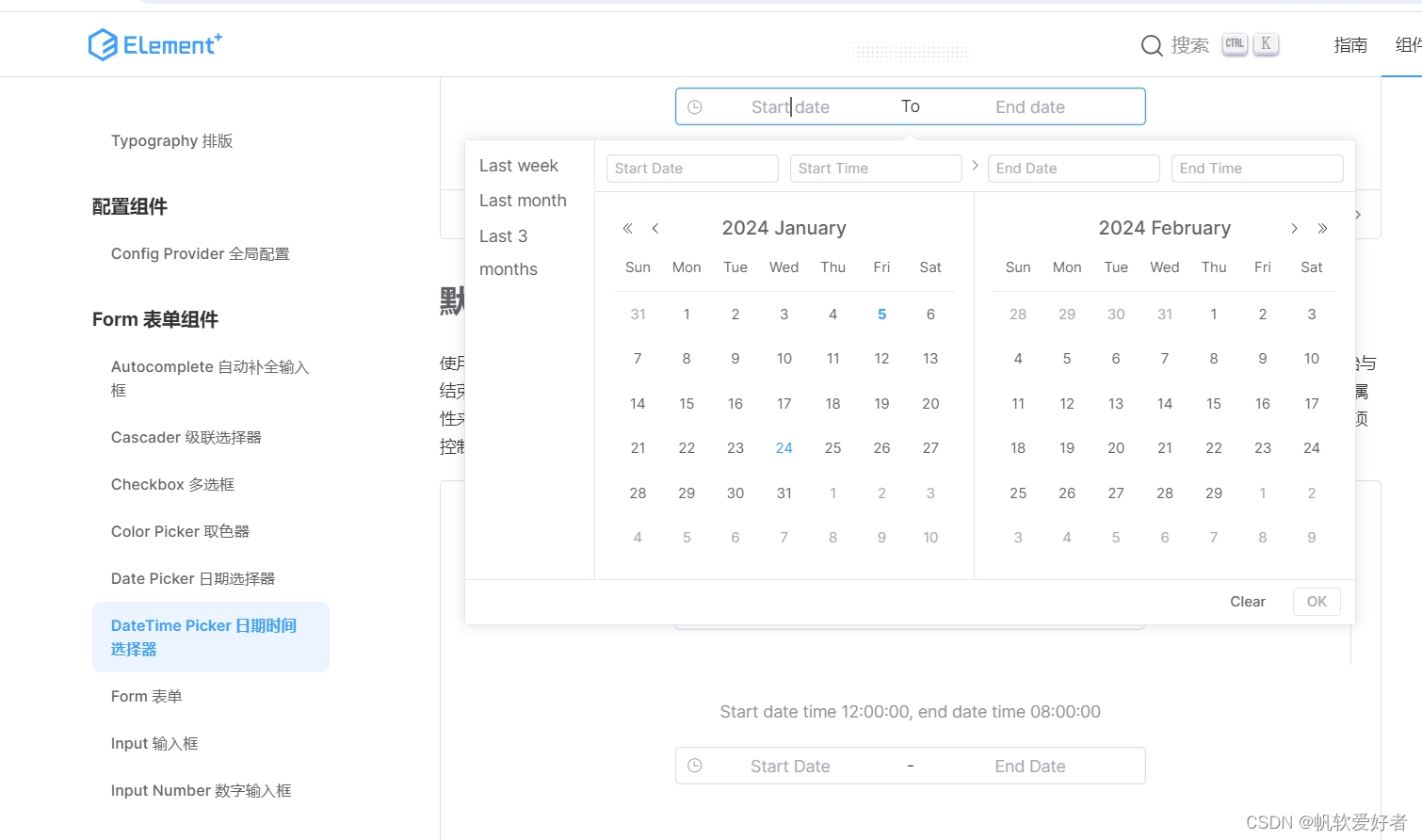

















![[k8s源码]4.informer](https://i-blog.csdnimg.cn/direct/9580e7ab24e24ffaa6179a405622151f.png)
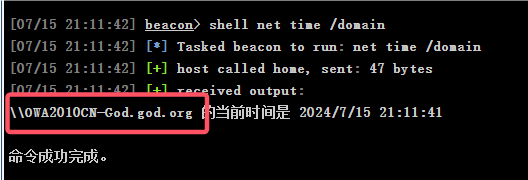

![[RuoYi-Vue] - 5. 部分代码分析](https://img-blog.csdnimg.cn/img_convert/e1a3a4814c466c0cc669474279b38d51.png)











